Inviamo e-mail dai nostri computer da anni, utilizzando il vecchio modo di accedere a un account e-mail, cercare l'indirizzo di contatto, scrivere una bozza e fare clic su Invia. Ora è il momento di abituarsi al nuovo modo di inviare e-mail utilizzando Cortana, il tuo utile assistente digitale in Windows 10.

Invia e-mail tramite Cortana
L'invio di un'e-mail tramite Cortana è davvero semplice in Windows 10. Innanzitutto, è necessario impostare un account e-mail con Microsoft Outlook o Hotmail e seguire i passaggi seguenti.
I primi passi sono pensati per configurare Cortana e addestrare Cortana a riconoscere la tua voce. È possibile saltare questi passaggi nel caso in cui Cortana sia già stato impostato.
1. Fare clic sulla casella di ricerca di Windows 10 o sulla casella di ricerca Cortana in quanto viene sempre più indicato.
2. Fai clic sull'icona delle impostazioni di Cortana (vedi immagine sotto)

3. Nella schermata delle impostazioni assicurati che Hey Cortana sia impostato su On Position (Vedi immagine sotto)
4. Scendi e fai clic sul pulsante Scopri la mia voce (vedi immagine sotto)

5. In questo passaggio, leggerai le 6 frasi che Cortana ti chiederà di dire e completare il processo.
Puoi saltare i passaggi 4 e 5 sopra, poiché Cortana funziona bene anche senza allenamento vocale. Tuttavia, impiegando qualche minuto per addestrare Cortana a riconoscere la tua voce otterrai risultati migliori.
Dopo aver impostato Cortana e aver completato il processo di configurazione vocale, è possibile procedere con i passaggi successivi per inviare un'e-mail dando comandi vocali all'assistente digitale Cortana.
Chiedi a Cortana di inviare e-mail
1. Fare clic sul simbolo del microfono nella casella di ricerca in Cortana o sulla barra delle applicazioni per assicurarsi che il microfono sia acceso.
2. Una volta attivato il microfono, dire "Ehi Cortana, invia un'e-mail".
3. Cortana risponderà con "A chi sta andando l'e-mail" - Pronuncia il nome del destinatario.
Devi avere il destinatario nei tuoi contatti con nome e indirizzo email, in modo che Cortana possa scegliere l'indirizzo email giusto.
4. Cortana ti chiederà "Qual è l'argomento": indica l'oggetto
5. Cortana dirà "Qual è il tuo messaggio": pronuncia il tuo messaggio
6. Cortana mostrerà l'e-mail che ha composto e dirà “Ecco la tua e-mail, inviarla? Aggiungi altro o Apporta modifiche ”.
7. Nel caso in cui desideri apportare modifiche all'e-mail, pronuncia "Apporta modifiche" e procedi nel modo corretto di ricevere l'email.
8. Pronuncialo, una volta che sei soddisfatto dell'email.
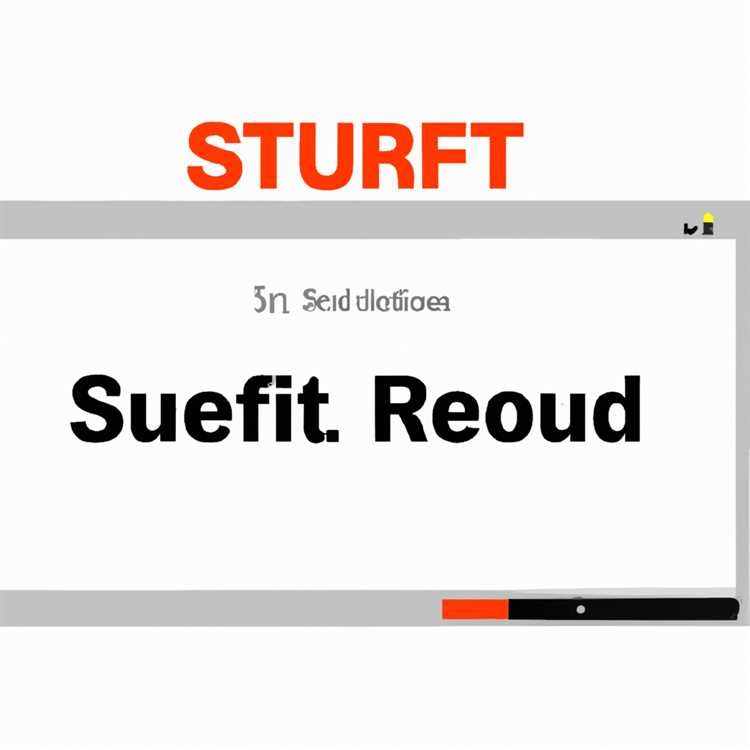


![Tutto ciò che dovresti sapere sull'App Store Download totali sul [tuo sito Web]](http://digiist.com/img/app-store-total-downloads-everything-you-need-to-know-your-website.jpg)

